Ограничить редактирование защищенного документа Word 2010

Защита важных документов от любых внешних источников может быть чрезвычайно полезна. Иногда при написании документов возникает острая необходимость
При работе с документом Word 2010 иногда требуется отображать номера строк в каждой строке. В Word 2010 есть функция, позволяющая вставлять номера строк в нужную часть документа. Отображение номеров строк очень полезно, особенно при вставке строк кода в документ. В этой статье мы расскажем, как вставлять номера строк в различных ситуациях.
Запустите Word 2010 и перейдите на вкладку «Разметка страницы» , в параметрах «Номера строк» выберите «Непрерывно».
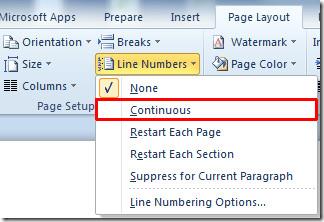
Вы заметите, что при записи с новой строки будет отображаться номер строки, как показано на снимке экрана ниже.
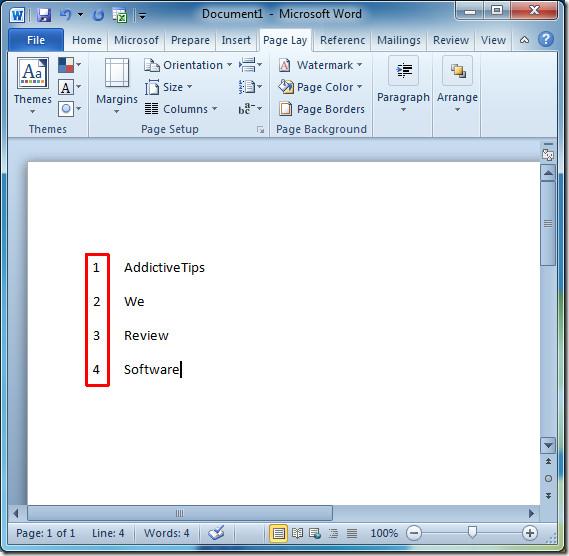
Теперь, если вы хотите отобразить номер строки с нуля на новой странице, то в параметрах «Номера строк» выберите «Перезапускать каждую страницу».
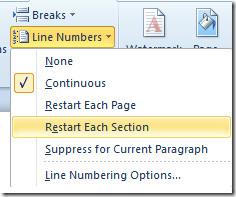
При записи на новую страницу отсчет номеров строк начнется заново, и номер строки начнет отображаться с 1.
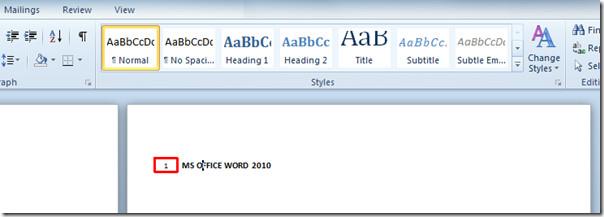
Чтобы вставить номера строк в существующий документ, выберите содержимое документа и в параметрах «Номера строк» нажмите «Перезапустить каждую страницу».
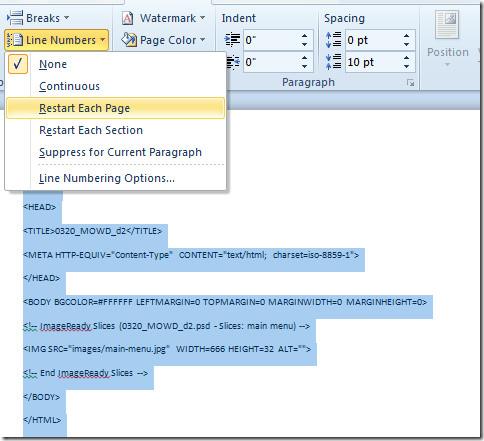
Он вставит номера строк в каждую строку выбранной части, как показано на снимке экрана ниже.
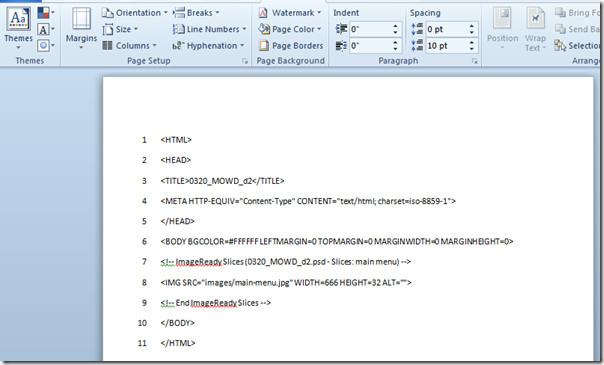
Чтобы настроить способ отображения номеров строк, вы всегда можете перейти в «Параметры нумерации строк» из раскрывающегося списка «Номера строк» .
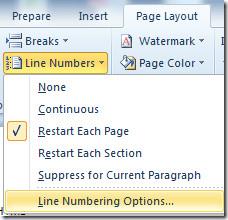
После нажатия вы перейдете к параметрам страницы и перейдете на вкладку «Макет» , чтобы изменить расположение номеров строк. Нажмите кнопку «Номера строк» в нижней части диалогового окна, чтобы настроить дополнительные параметры нумерации строк.
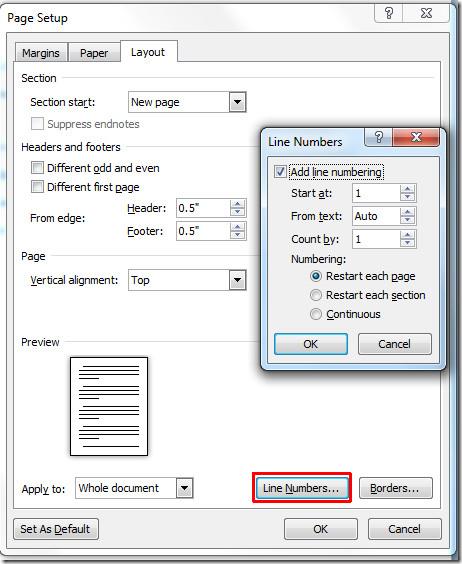
Вы также можете ознакомиться с ранее рассмотренными руководствами по вставке и внедрению электронных таблиц Excel в Word 2010 и добавлению закладок в Word 2010 .
Защита важных документов от любых внешних источников может быть чрезвычайно полезна. Иногда при написании документов возникает острая необходимость
Одним из преимуществ системы управления реляционными базами данных, такой как Access 2010, является простая настройка таблиц и связей с ограничениями, что позволяет
В MS Access функция IIF возвращает одно значение, если указанное условие имеет значение ИСТИНА, или другое значение, если оно имеет значение ЛОЖЬ. Функция IIF
Диаграммы и графики — отличный способ представления данных. Microsoft Excel 2010 предлагает практически все типы диаграмм и упрощает их построение.
Интервалы очень важны при создании документов, поскольку они влияют на их внешний вид и презентабельность. Вы можете легко увеличить или уменьшить их.
Пакет приложений Microsoft Office обеспечивает самый простой способ настройки ленты, вкладок и панели быстрого доступа, но что делать, если вам нужно установить новую копию
Выполнять различные операции в Access не так-то просто, поскольку СУБД (система управления реляционными базами данных) требует особого синтаксиса и ограничений.
Почти каждый документ содержит такую информацию, как: скрытый текст, информация об объекте, личная информация (идентифицирующая информация: имя автора) и др.
Диаграммы — одна из самых важных функций Excel, но иногда их нужно использовать по-другому. Мы попробуем создать сравнительную гистограмму.
Мы обычно храним данные в нескольких рабочих листах, чтобы проверять данные для каждого экземпляра и просматривать их по отдельности, но было бы здорово объединить все




![Экспорт/импорт параметров ленты и панели быстрого доступа [Office 2010] Экспорт/импорт параметров ленты и панели быстрого доступа [Office 2010]](https://tips.webtech360.com/resources8/r252/image-8447-0829093801831.jpg)



